20のドキュメントのハードコピーがあるとしますまたは100ページ、それらをPDFファイルに変換してディスクに書き込みたい場合、どうしますか?最も一般的な方法は、最初にページごとにドキュメントをスキャンし、次に画像を1つずつPDF形式に変換し、PDFSamを使用してそれらを結合し、最後にそれらをディスクに書き込むことです。このような長い方法は、100ページ以上のドキュメントで永遠に時間がかかります。
更新: ここで新しい適切なガイドを使用してみてください。
ADF(自動ドキュメントフィード)がある場合スキャナー、それを行う簡単な方法があります。 ADFスキャナーは、任意のドキュメントのページを挿入するタイプのスキャナーであり、自動的に次々にスキャンします。 QQScan2DiscはWindows用の無料ツールで、ADFスキャナーを使用してドキュメントのすべてのページをスキャンし、PDFファイルに変換してディスクに書き込みます。すべてワンクリックで実行できます。
開始するには、空の書き込み可能なディスクを挿入し、ADFスキャナーをコンピューターに接続します。このツールを実行すると、設定ウィンドウが表示されます。リストからスキャナーを選択するには、右クリックして[プロパティの取得]を選択します。その後、カラーモード、解像度、画像形式、その他の設定を選択できます。

書き込み設定を変更し、それぞれのタブに移動してPDFファイルを保存するパスを選択することもできます。すべての設定が完了したら、[OK]をクリックします。
注意: [設定をデフォルトに保存]チェックボックスをオンにすると、変更したすべての設定が保存され、デフォルトになります。このツールを次回ロードすると、すべての設定はそのまま残ります。
メインウィンドウで、[トランザクションの開始]をクリックしますボタンを押すと、スキャナーはページのスキャンを開始します。スキャナーからのすべてのページが完了すると、このプロセスは停止します。次のプロセスはPDFに変換し、最後のプロセスはディスクに書き込むことです。それはすべて自動的に行われます。
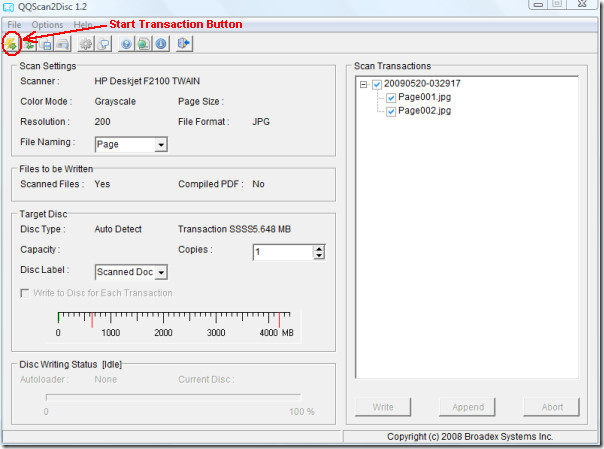













コメント